SketchUp es más que el modelado 3D. Pero tú lo sabes, ¿verdad?
Para presentar el trabajo a los clientes, a las juntas de planificación, a los contratistas, cualquiera que sea, todavía utilizamos dibujos en 2D para transmitir diseño y detalle. Eso está bastante claro. Y si lees este blog, verás que LayOut es la forma más eficiente de convertir los modelos de SketchUp en diagramas, dibujos, conjuntos de CD, presentaciones o incluso impresiones a escala.

Tenemos que decirlo … si no estás usando LayOut, ¡te lo estás perdiendo! Página cortesía de Dan Tyree.
SketchUp Pro y LayOut están diseñados juntos para ayudarlo a hacer dibujos fenomenales. Entonces, ¿por qué no dar el siguiente paso y aprender LayOut? Creemos que deberías. Por supuesto, puede descargar SketchUp Pro 2019 para probar LayOut. Pero si ya está trabajando en LayOut, lo invitamos a seguir leyendo y aprender cómo hacer dibujos aún mejores.
Crear dibujos a escala
Un modelo de SketchUp no es la única entidad que tiene una escala en LayOut. Herramientas de LayOut para dibujar a escala en 2D. Dibuje un detalle desde cero o agregue líneas a escala en sus modelos de SketchUp, directamente en LayOut. Se acabaron los días en los que tendría que volver a SketchUp para crear un dibujo 2D o un globo ocular en la posición de una línea discontinua para mostrar un gabinete superior. Una vez que haya creado un dibujo a escala, puede restablecer las escalas como desee; Su trabajo se redimensionará según sea necesario. Y, como era de esperar, sus dibujos a escala son totalmente compatibles con la herramienta Dimensión de LayOut.

TenemoComplementar o dibujar sobre las vistas de SketchUp con lñineas de trabajo que se pueden dibujar (y dimencionar) a escala.
Por todas las formas en que dibujas …
Las heurísticas de dibujo son lo que hacemos. El conjunto de herramientas de LayOut hace que los detalles de dibujo sean más fáciles. Aquí están tres de nuestros favoritos: Use la herramienta Arco de 2 puntos para encontrar inferencias tangentes. También puede usarlo para crear chaflanes y filetes con un radio específico.
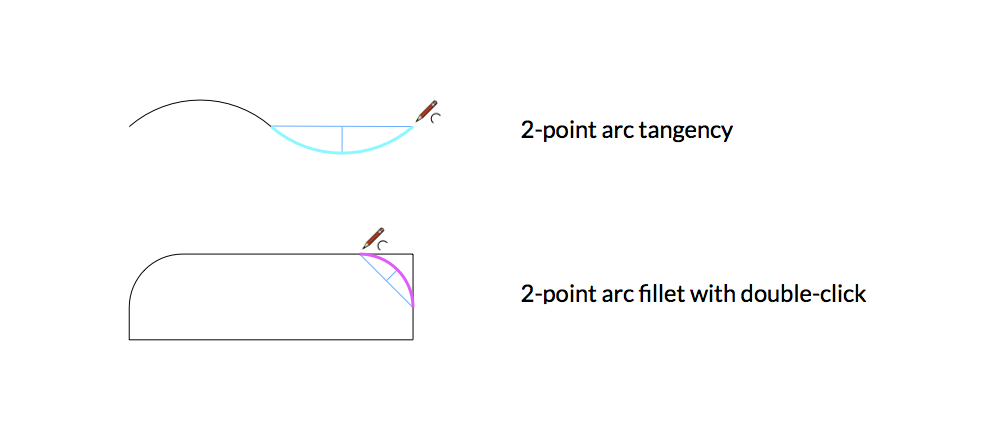
Al editar una línea, puede seleccionar múltiples segmentos y puntos mientras agrega y resta entidades a su selección.
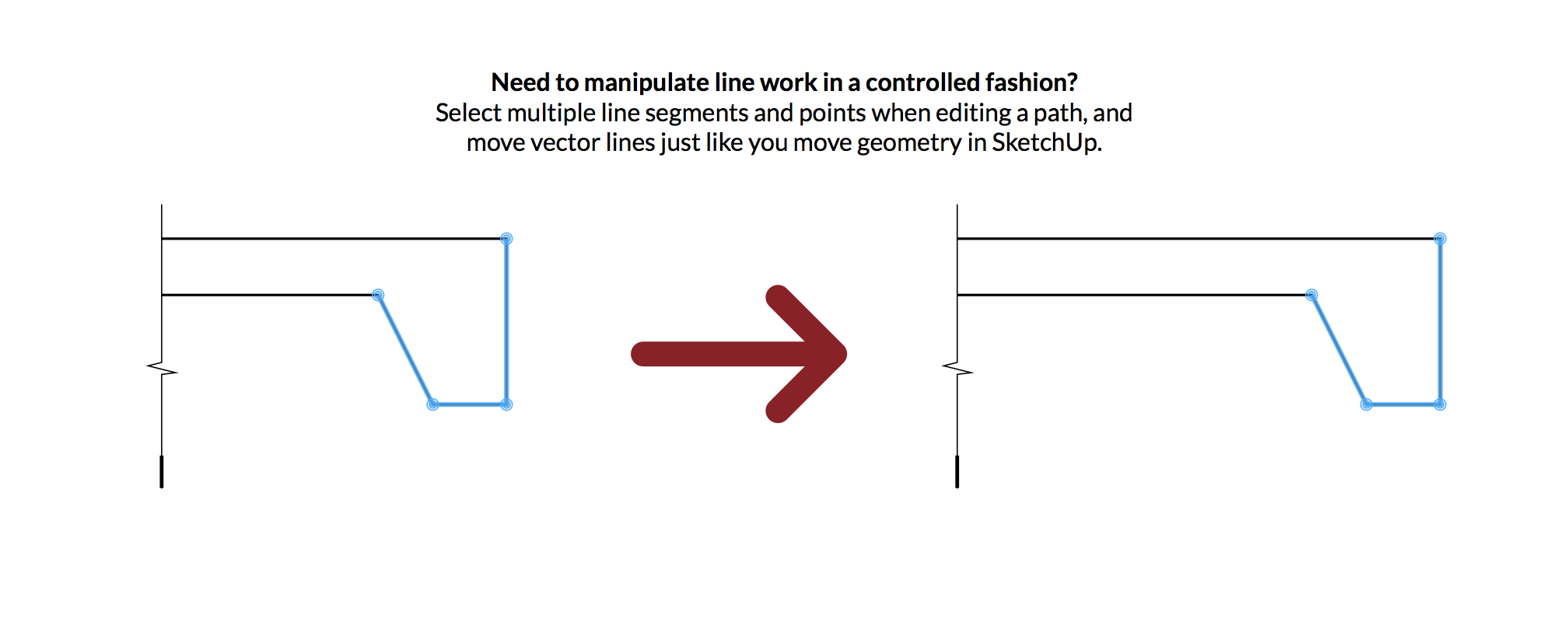
¿No quieres que LayOut se una automáticamente a nuevos segmentos de línea con los existentes mientras estás dibujando? Hay un elemento del menú que aparece al hacer clic con el botón derecho para desactivarlo.

Edición de grupo y bloqueo de entidades
Para admitir dibujos a escala, la edición de entidades agrupadas en LayOut funciona igual que en SketchUp. Eso significa que es mucho más fácil modificar las entidades agrupadas y, por lo tanto, es mucho más fácil mantener sus documentos bien organizados. Bonificación: también puede controlar la visibilidad del “resto del documento” mientras edita grupos. Al igual que en la edición en grupo, las entidades de bloqueo son fundamentales para la cantidad de personas que organizan y navegan los proyectos (modelos y documentos). Además de bloquear capas, puede bloquear fácilmente entidades individuales de LayOut para reducir las selecciones accidentales, como en SketchUp.
Draw to the .000001”
Accurate dimensions are an obvious requirement for any drawing set. LayOut displays dimensions as precisely as SketchUp can model: up to 0.000001 centimeters.
By happy coincidence, this precision also allows you to dimension across distinct SketchUp viewports in order to create an excellent section detail like this…
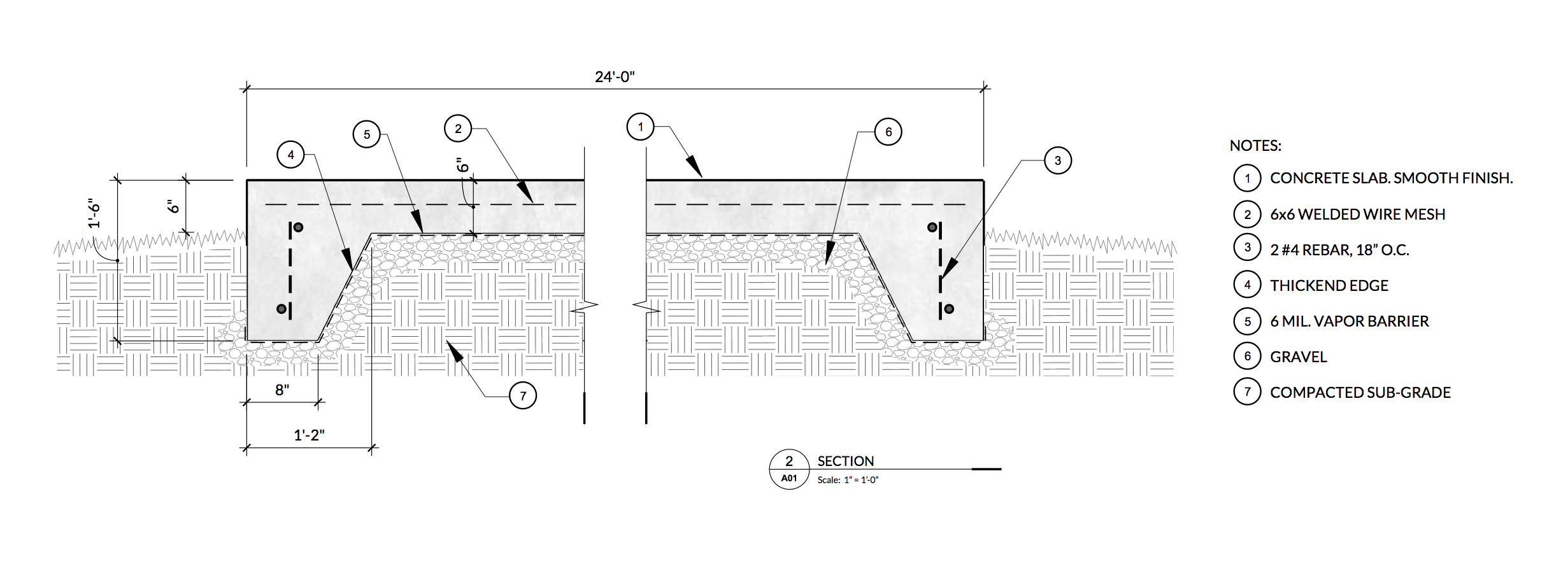
Dos vistas de SketchUp con máscaras de recorte; una cadena de dimensión precisa

